上一篇
显示器管理🖥win11强制黑屏与快速切换显示状态的实用方法
- 问答
- 2025-09-01 19:37:45
- 4

核心关键词
- Win11 显示器黑屏
- Win11 快速黑屏快捷键
- Win11 关闭显示器
- 显示器电源管理
- 动态刷新率 (Dynamic Refresh Rate)
- 投影模式 (Win + P)
- 快捷键自定义 (PowerToys)
- 屏幕超时设置
- 显卡控制面板 (NVIDIA/AMD/Intel)
- 命令强制关屏 (
nircmd)
实用方法详情
快速强制黑屏(关闭显示器背光)
此方法仅关闭显示器,系统仍在运行。
- 使用物理电源键:最直接的方法,按下显示器上的物理电源按钮。
- 创建快捷方式(.scr):
- 在桌面右键新建 → 快捷方式。
- 输入对象位置:
scrnsave.scr /s - 命名后完成,双击此快捷方式即可立即启动屏幕保护程序(若设置为“空白”则效果为黑屏)。
- 使用第三方小工具(如 nircmd):
- 下载命令行工具
nircmd。 - 创建快捷方式,命令行为:
nircmd.exe monitor off - 双击即可瞬间关闭显示器,移动鼠标或按键可唤醒。
- 下载命令行工具
系统级快速切换显示状态
- 调整电源与睡眠设置:
- 路径:设置 > 系统 > 电源 & 电池 > 屏幕和睡眠。
- 可分别设置“使用电池电源时”和“接通电源时”的屏幕关闭时间(如:1分钟、5分钟),这是系统自动黑屏的管理方法。
- 使用“投影”快捷键 (Win + P):
- 按下
Win + P键,右侧会弹出投影菜单。 - 快速在“仅电脑屏幕”、“复制”、“扩展”、“仅第二屏幕”四种模式间切换,这是切换显示输出的核心快捷键。
- 按下
高级与自定义方法
- 使用微软 PowerToys 自定义快捷键:
- 安装微软官方工具
PowerToys。 - 使用其中的“键盘管理器”功能,将一个不常用的按键(如F12)映射到上述
nircmd命令或系统睡眠命令,实现一键黑屏。
- 安装微软官方工具
- 显卡控制面板设置:
- 打开 NVIDIA / AMD / Intel 显卡控制面板。
- 在“显示”或“电源”管理选项中,查找“刷新率”或“电源管理模式”设置,部分选项可优化显示器在空闲时的行为。
- 动态刷新率 (DRR) - 适用于支持高刷的笔记本:
- 路径:设置 > 系统 > 显示 > 高级显示。
- 若硬件支持,可开启“动态刷新率”功能,系统会在需要时(如滑动网页)使用高刷新率,在静止时自动降低刷新率以节省电量。
注意事项
- 强制黑屏与系统睡眠/休眠不同,前者只关显示器,后者整个系统进入低功耗状态。
- 部分方法(如
nircmd)需要用户自行下载小工具,请从可信来源获取。 - 若遇到唤醒后无信号的问题,可能是电源管理策略导致,可尝试更新显卡驱动或调整主板ERP节能设置。
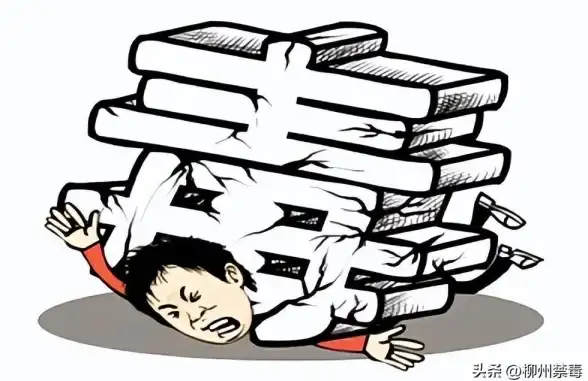
本文由 乐正谷翠 于2025-09-01发表在【云服务器提供商】,文中图片由(乐正谷翠)上传,本平台仅提供信息存储服务;作者观点、意见不代表本站立场,如有侵权,请联系我们删除;若有图片侵权,请您准备原始证明材料和公证书后联系我方删除!
本文链接:https://cloud.7tqx.com/wenda/813357.html
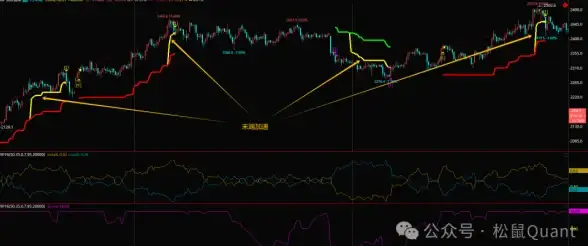


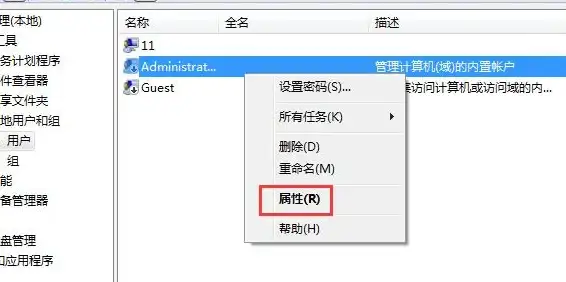


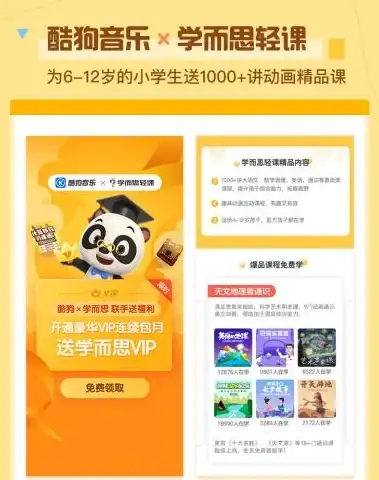


发表评论